Assalamu 'Alaikum Warohmatullahi Wabarokatuh
Download buku PAI dan Bahasa Arab Kurikulum 2013 untuk kelas 5 Madrasah Ibtidaiyah (MI). Buku ini terdiri daftar buku untuk mata pelajaran Pendidikan Agama Islam yang meliputi Al Quran Hadits, Akidah Akhlak, Fikih, dan Sejarah Kebudayaan Islam (SKI), serta Bahasa Arab. Buku PAI dan Bahasa Arab untuk siswa dan guru ini dapat diunduh (download) secara gratis.


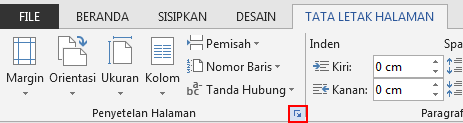
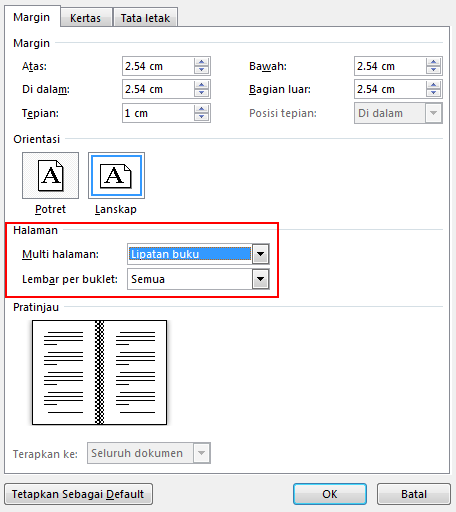

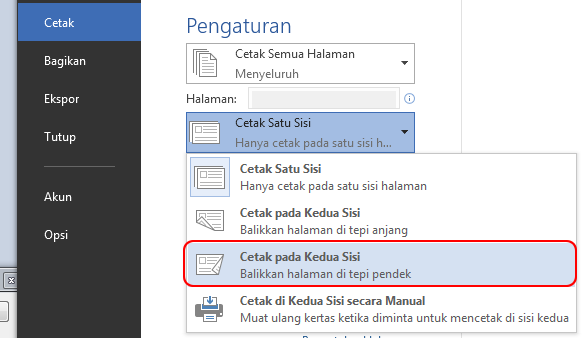 Jika printer Anda tidak mendukung pencetakan otomatis di kedua sisi, pilih Cetak di Kedua Sisi secara Manual,
lalu masukkan kembali kertas ke printer ketika diminta. Untuk
menghindari halaman tercetak secara terbalik, balik lembar di tepi
pendek kertas berdasarkan petunjuk printer Anda.
Jika printer Anda tidak mendukung pencetakan otomatis di kedua sisi, pilih Cetak di Kedua Sisi secara Manual,
lalu masukkan kembali kertas ke printer ketika diminta. Untuk
menghindari halaman tercetak secara terbalik, balik lembar di tepi
pendek kertas berdasarkan petunjuk printer Anda.